Googleドキュメントを公開して共有を管理する方法

Googleドキュメントはほぼ誰とでも共有できますが、連絡先への単なるメール以上のトリックがあります。共有および編集機能は、仲間の学生、同僚、友人や家族とのプロジェクトでのコラボレーションに最適です。ただし、他の人を招待してドキュメントを表示すると、他の人とドキュメントを共有できる場合があることに注意してください。
Googleを共有する方法はいくつかあります他のユーザーとのドキュメント。まず、従来の電子メール共有があります。 Googleドキュメントを実行している場合は、それらを添付して、連絡先リストに電子メールを自動的に送信できます。もう1つの方法は、「シークレットURL」を使用することです。これにより、そのURLにアクセスするすべてのユーザーがドキュメントを表示し、場合によっては編集することもできます。いくつかの異なる方法を見てみましょう。
Googleドキュメントドキュメントをすばやく共有する方法
最初に見つける必要があるのは シェア メニュー;あなたがしたら-クリック それ。プルダウンメニューに、ドキュメントを他のユーザーと共有するためのいくつかの異なるオプションが表示されます。忘れないでください、このメニューで行うことは、あなたが持っているドキュメントにのみ影響します チェック済み その チェックボックス.
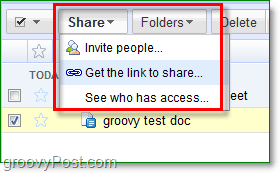
[共有するリンクを取得]タブには2つあります調整する設定。上部のチェックボックスを使用すると、リンクにアクセスしたすべてのユーザーが、Googleドキュメントアカウントを持っていなくてもドキュメントを見ることができます。 2番目のリンクにより、 編集する あなたの文書。この機能により、コピーを作成したり、他のユーザーと共有したり、ドキュメントを完全に変更したりできます。
このリンクを提供する相手に注意してください。誰かがこのリンクを他の人と共有した場合でも、ドキュメントのプライバシーが侵害される可能性があります。あなたが持っている場合、このシナリオは特に当てはまります チェック済み その人に 編集する.

の より安全な方法 ドキュメントを共有するにはもう少し作業が必要になりますが、代わりにドキュメントを表示および編集できるユーザーに特定のアクセス権が付与されます。を使用して誰かとドキュメントを共有したら 招待する 人 機能として、Googleドキュメントに次のように表示されます。 私と共有。編集共有機能もここで同じであるため、編集する権限を付与したユーザーは誰でも シェア あなたのドキュメントを他の人と。
注:編集者がドキュメントを共有できるようにする機能は、[詳細なアクセス許可]タブで無効にできます。
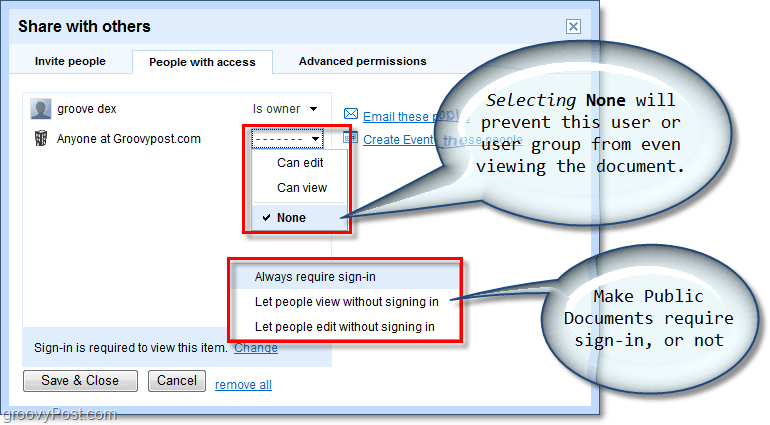
変更を追跡する!
誰かに編集権限を与えたとしますドキュメントを更新しましたが、どの更新が変更されたのかわかりませんか?それとも、ドキュメントを大量の人々と共有し、誰かがそれを妨害したのでしょうか?改訂履歴を使用すると、保存と保存の間にドキュメントに加えられた変更と、誰が変更したかを確認できます。混乱が生じた場合、この透明性は物事をグルーヴィーに保つのに役立ちます!
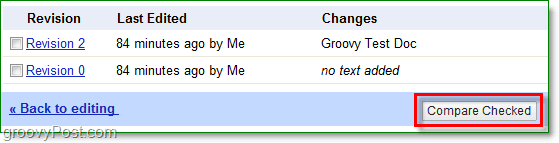










コメントを残す